在使用电脑的过程中,有时候会遇到键盘锁定的情况,导致无法正常输入文字。这个问题可能会让人感到困惑和烦恼,但幸运的是,我们可以采取一些简单的方法来解决它。本文将介绍一些解决键盘锁定问题的方法和技巧,帮助您快速恢复键盘的正常使用。

检查键盘连接
要确保键盘能够正常工作,首先需要检查键盘是否正确连接到电脑。检查键盘连接线是否插好,如果是无线键盘,则需要确保与电脑的蓝牙连接正常。
按下NumLock键
有时候,键盘会因为误触按下NumLock键而被锁定。尝试按下键盘上的NumLock键,看看是否能够解锁。

按下CapsLock键
另一个常见的键盘锁定问题是按下了CapsLock键。如果大写锁定灯亮着,尝试按下CapsLock键来解锁键盘。
按下ScrollLock键
部分键盘上还配有ScrollLock键,这个键有时候也会导致键盘锁定。按下ScrollLock键,看看是否能够解决问题。
尝试组合键
有些电脑上的组合键可以锁定和解锁键盘。例如,一些笔记本电脑上的Fn+F6组合键可以锁定键盘。尝试按下这些组合键来解锁键盘。
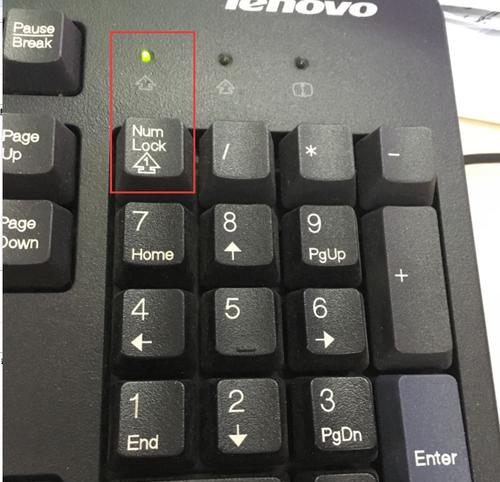
重新启动电脑
如果以上方法都没有解决问题,可以尝试重新启动电脑。有时候,电脑的一些系统错误可能导致键盘无法正常工作,重启电脑可以帮助修复这些问题。
检查驱动程序
键盘的驱动程序也可能导致键盘锁定问题。打开设备管理器,检查键盘的驱动程序是否正常工作。如果有黄色感叹号或问号标记,表示驱动程序存在问题,需要更新或重新安装。
扫描病毒
有时候,电脑中的病毒或恶意软件会导致键盘无法正常使用。运行安全软件进行全盘扫描,清除可能存在的病毒和恶意软件。
检查键盘布局
在某些情况下,键盘布局的设置可能会导致键盘无法正常输入。进入控制面板,找到语言和区域设置,检查键盘布局是否正确。
尝试安全模式
如果键盘锁定问题依然存在,可以尝试进入安全模式。在安全模式下,系统加载的驱动程序较少,可以排除一些可能导致问题的因素。
更新操作系统
有时候,操作系统的一些错误可能会导致键盘无法正常使用。确保操作系统是最新版本,并及时进行更新,以修复可能存在的问题。
更换键盘
如果以上方法都没有解决问题,可能是键盘本身出现故障。考虑更换键盘,使用另一个键盘来测试是否能够正常输入。
寻求专业帮助
如果您不确定如何解决键盘锁定问题,或者尝试了以上方法仍然无法解决,可以寻求专业帮助。可以联系电脑维修专家或咨询相关技术论坛获得更多帮助。
预防键盘锁定问题
为了避免键盘锁定问题的发生,平时要注意正确使用键盘,避免误按特定的锁定键。此外,定期维护电脑系统、更新驱动程序和安全软件也能够减少键盘锁定问题的发生。
键盘锁定问题可能会在使用电脑的过程中发生,但我们可以通过检查连接、按下特定的键、重新启动电脑、更新驱动程序等方法来解决它。如果以上方法都没有效果,可以尝试更换键盘或寻求专业帮助。为了避免键盘锁定问题的发生,平时还应该注意正确使用键盘并进行系统维护。通过这些方法和技巧,我们可以轻松应对键盘锁定问题,继续愉快地使用电脑。

























